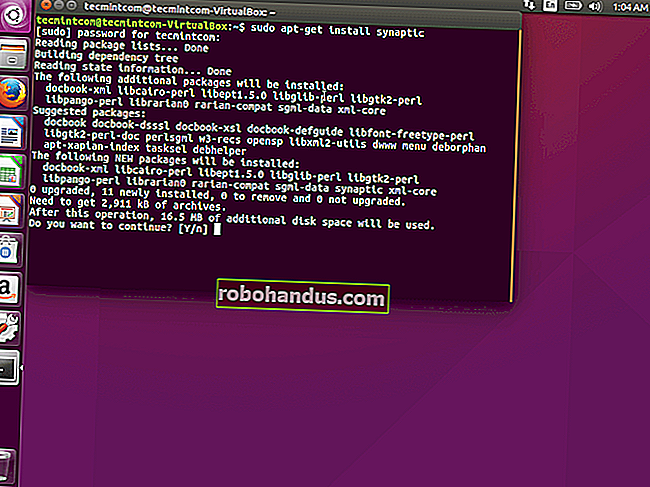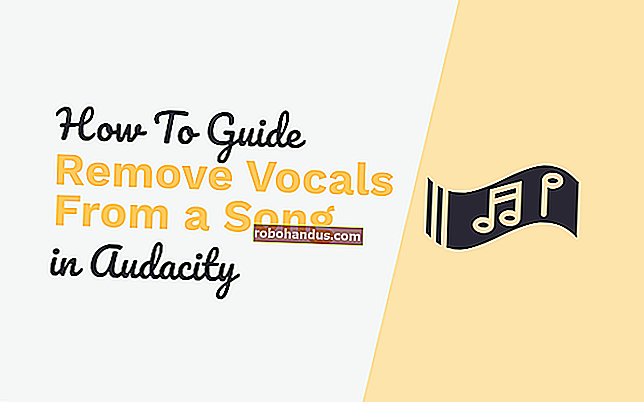Mozilla Firefox에서 웹 사이트를 차단하는 방법

인터넷은 원치 않는 콘텐츠로 가득 차 있으므로 특정 사이트에 대한 액세스를 제한 할 수 있습니다. Mozilla Firefox에는 웹 사이트를 차단하는 기능이 내장되어 있지 않지만 작업을 완료 할 수있는 확장 기능이 있습니다.
데스크톱의 Firefox에서 웹 사이트 차단
데스크톱 PC 또는 Mac의 Firefox에서 웹 사이트를 차단하려면 Firefox를 열고 Mozilla 공식 사이트에서 애드온을 확인하세요. 창의 오른쪽 상단 모서리에있는 검색 창에 "Block Site"를 입력합니다. 검색 결과에서 첫 번째 항목을 선택하십시오.

다음 페이지에서 개발자 이름 및 확장에 대한 간략한 설명을 포함하여 확장에 대한 몇 가지 정보를 볼 수 있습니다. "Firefox에 추가"를 클릭하십시오.

블록 사이트를 추가하라는 메시지가 나타납니다. 기본적으로 이것은 다음과 같은 권한을 요청하는 것입니다.
- 모든 웹 사이트의 데이터에 액세스
- 알림 표시
- 브라우저 탭에 액세스합니다 (이 경우 Mozilla Firefox에서만).
"추가"를 클릭하십시오.

Block Site 확장이 Firefox에 추가되었음을 확인하는 또 다른 메시지가 나타납니다. 활성화하려면 "이 확장 프로그램이 개인 창에서 실행되도록 허용"옵션 옆의 확인란을 선택할 수도 있습니다.
완료되면 "알겠습니다."를 클릭합니다.

확장이 Firefox에 추가되었으므로 설정을 관리 할 수 있습니다. 오른쪽 상단의 햄버거 메뉴를 클릭하여 브라우저 메뉴를 표시 한 다음 "추가 기능"을 클릭합니다.

또는 Ctrl + Shift + A (Mac의 경우 Command + Shift + A)를 누르거나 주소 표시 줄에 "about : addons"를 입력하여 Firefox의 추가 기능에 액세스 할 수 있습니다.

왼쪽 창에서 "확장 프로그램"을 클릭합니다.

설치된 확장 목록이 나타납니다. "블록 사이트"를 찾아 옆에있는 세 개의 점을 클릭합니다.

나타나는 메뉴에서 "옵션"을 선택합니다.

다음 페이지에서 "새 호스트 이름 차단"텍스트 상자에 차단하려는 웹 사이트의 이름을 입력합니다. 차단 목록에 웹 사이트를 추가하려면 "추가"를 클릭하십시오.
웹 사이트 차단시기에 대한 일정을 설정할 수도 있습니다. 예를 들어 학교 밤에 일정 시간이 지나면 자녀가 Facebook에 올라 오는 것을 원하지 않을 때 유용합니다.

"도구"섹션에서 "저장"을 클릭하여 변경 사항을 저장합니다. 마스터 암호를 설정하면 설정을 변경할 수 없습니다.

이제 누군가 차단 목록에있는 웹 사이트에 액세스하려고 할 때마다 아래 메시지가 표시됩니다.

모바일 Firefox에서 웹 사이트 차단
Firefox에서 사이트를 차단하는 프로세스는 iPhone, iPad 또는 Android 기기에서 약간 다릅니다. Android는 iOS 및 iPadOS보다 약간 더 많은 유연성을 제공합니다. Leechblock NG라는 Android 용 무료 애드온을 다운로드 할 수 있습니다. 대부분 긍정적 인 평가를 받았으며 Firefox 전용이므로 Google 크롬과 같은 다른 브라우저의 사이트를 제한하지 않습니다.
Leechblock NG를 설치 한 후 차단하려는 사이트를 차단 목록에 추가하기 만하면됩니다.
관련 : Google Wifi를 사용하여 부적절한 웹 사이트를 차단하는 방법
그러나 iPhone 또는 iPad에서 사이트를 차단하려면 스크린 타임을 통해 차단해야합니다. 이 목록에 추가하는 모든 사이트는 Firefox에서만 차단되지 않습니다. iCloud 계정을 사용하는 모든 기기의 모든 브라우저에서 차단됩니다.
설정하려면 설정> 스크린 타임> 콘텐츠 및 개인 정보 제한으로 이동하십시오. "콘텐츠 및 개인 정보 제한"옵션을 켜고 "콘텐츠 제한"을 탭합니다.

다음 화면에서 "웹 콘텐츠"를 탭합니다.

그런 다음 "성인 웹 사이트 제한"을 탭한 다음 "허용 안 함"에서 "웹 사이트 추가"를 탭하십시오.

차단하려는 웹 사이트의 URL을 입력 한 다음 "완료"를 탭하십시오.

이 웹 사이트는 이제 iPhone 또는 iPad의 Firefox 및 기타 브라우저에서 차단됩니다.